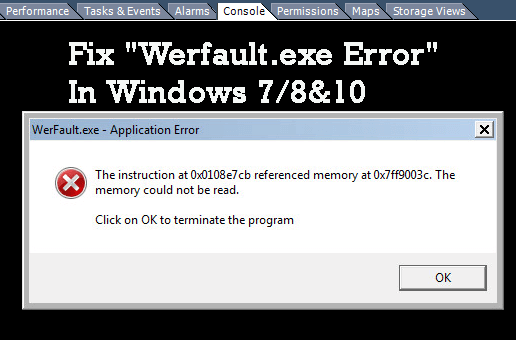
Er dit system smide en WerMgr.exe eller WerFault.exe Fejl under bruger Windows 10 eller 8 og 7-system? Er du i stand til at betjene din computer eller bærbare computer ordentligt på grund af den WerMgr.exe eller WerFault.exe Fejl? Du skal have stødt WerFault.exe ansøgning fejl på computeren.
I denne artikel diskuterer jeg de mulige løsninger til at rette WerFault.exe applikationsfejl. Men for det første er det meget vigtigt at vide om WerFault.exe fejl. Så her, lær om det.
Hvad er en WerFault.exe-fejl?
WerFault.exe eller WerMgr.exe anvendelse fejl er en meget irriterende fejl, der vises hver gang, når brugeren forsøger at udføre installerede applikationer eller tjenester.
WerFault.exe er faktisk en nødvendig proces, der er ansvarlig for Windows-fejl rapporteringstjenesten i Microsoft Windows.
Denne systemtjeneste er ansvarlig for at kaste opdateringer og underretninger til brugerne i forbindelse med applikationsfejl, kernefejl, applikationer, der ikke reagerer, og andre problemer i forbindelse med andre Windows-apps.
Processen kan også give brugerne fejlfindingsfunktioner og oplysninger. Windows fejlr Rapporteringssystem er dybest set en service, der vil få og sende logfilerne af fejl, der sker i Windows Systems til Microsoft.
WerFault.exe og WerMgr.exe filen er placeret i mappen system32 i windows system og bruges til windows fejlrapportering.
Årsager til WerFault.exe fejl
Hovedårsagen bag denne fejlmeddelelse er korruptionen i WerFault.exe eller WerMgr.exe-filen.
Disse vigtige systemfiler bliver beskadiget eller ødelagt på grund af flere årsager. Nogle af de almindelige årsager, der kan påvirke WerMgr.exe og WerFault.exe fejlen er:
- Computervirus kan påvirke filen exe og WerFault.exe.
- Efter opgradering af systemet erstattes disse filer med et andet systemfiler.
- Utilsigtet sletning af WerMgr.exe– og WerFault.exe-filer
- Forkert installation og afinstallation af enhver app.
Denne type fejl kan bremse dit Windows-system og kan også generere mange andre typer fejl, hvis det ikke løses snart. Du kan kontrollere dette gennem Task Manager på din computer, task manager viser, at CPU-udnyttelsen er næsten 100% konstant, og når du klikker på fanen Processer, vil du se, at mere end en forekomst af Werfault.exe, der er bruger hele CPU-hukommelsen.
Lad os begynde at rette WerMgr.exe og WerFault.exe fejlmeddelelse nu. Følg de nedenfor givne løsninger en efter en, og kontroller, om problemet er efter anvendelse af hver af løsningen.
Sådan ordnes Werfault.exe Applikationsfejl Windows 10/8/7
Her er et par løsninger, som vil hjælpe dig med at slippe af med WerFault.exe fejl i Windows 7/8 & 10. Prøv en efter en og se, hvad der passer dig.
Løsning 1– Kør Windows Memory Diagnostic værktøj
Kørsel af Windows Memory Diagnostic værktøj hjælper med at slippe af med uønskede fejl og forbedrer også ydelsen. Her er trinnene til at køre Windows Memory diagnosticeringsværktøj:
1: Gå til indstillingen Windows-søgning, og søg efter diagnoseværktøjet til Windows-hukommelse. Fra søgeresultatet skal du vælge Windows-diagnostisk værktøj til hukommelse.
2: Du vil se, at diagnosticeringsværktøjet til Windows-hukommelsen kører.
3: Genstart dit system efter afslutningen af diagnoseprocessen.
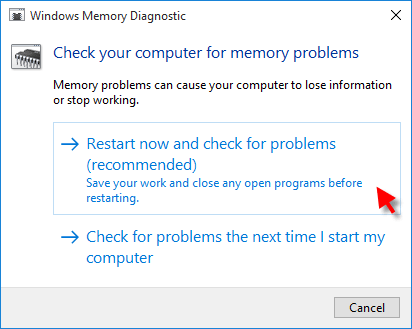
Dette diagnoseværktøj hjælper dig med automatisk at løse alle hukommelsesrelaterede problemer.
Løsning 2 – Kør SFC System-filscanner
For at køre SFC skal du bare følge nedenstående retningslinjer:
1: Åbn kommandoprompten. For at gøre dette, tryk på Window + X og vælg Kommandoprompt (admin)
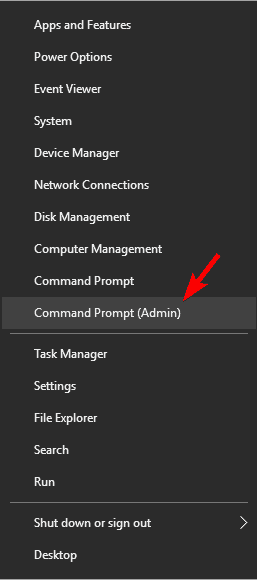
2: Efter åbning af kommandoprompten, skriv sfc / scannow over kommandoprompten og tryk på Enter-tasten.
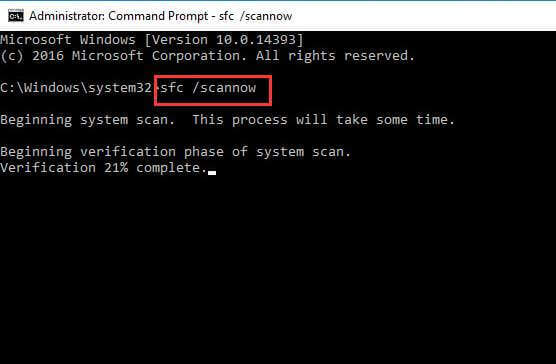
Kommandoen sfc / scannow kører en fuld systemscanning for at verificere alle de beskyttede systemfiler. Hvis der er fundet en beskadiget eller beskadiget systemfil, erstatter den de beskadigede filer med en cache-version, der er gemt i Windows-dllcache-mappen.
Efter afsluttet scanningsproces skal du genstarte computeren og tjekke for problemet.
Løsning 3 – Prøv at geninstallere display drivere
Der kan også oprettes fejl på grund af displaydrivere. Her er trinnene til at opdatere de defekte skærmdrivere:
1: Åbn dialogboksen Kør ved at trykke på Windows + R-tasterne fra dit tastatur.
2: Skriv devmgmt.msc i kørselboksen og tryk på Enter-tasten.
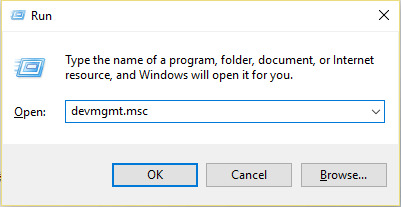
3: Dette åbner enhedsadministratoren og klikker derefter på skærmadaptere for at udvide den.
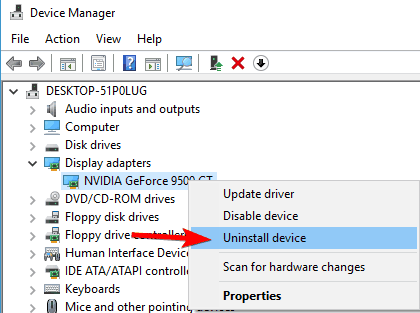
4: Nu skal du afinstallere driverne. Efter det skal du klikke på fanen Handling og derefter klikke på Scan for hardwareændringer.
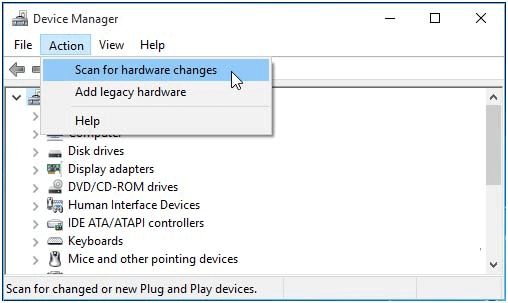
Når du har klikket på indstillingen Scan for hardware ændringer, scanner og installerer Device Manager de opdaterede manglende hardwaredrivere automatisk.
Løsning 4 – Sluk for Windows-fejlrapporteringstjenesten
Hvis du stadig ikke er i stand til at løse WerMgr.exe og WerFault.exe fejlen, vil denne metode helt sikkert hjælpe dig med at hjælpe dig med at løse denne fejl med lethed.
1: Åbn boksen Kør (Tryk på windows-tasten + R)
2: Indtast services.msc i kommandoboks for kørsel i runboksen, og tryk på Enter-tasten. Dette åbner Service Manager.
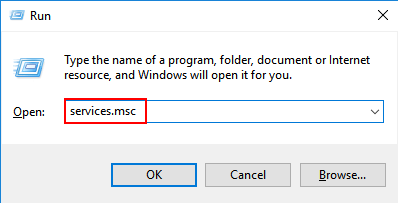
3: Efter det er du nødt til at finde ud af, om Windows-fejlrapporteringstjenesten er fra listen og dobbeltklik på den.
4: Vælg starttype som deaktiveret.
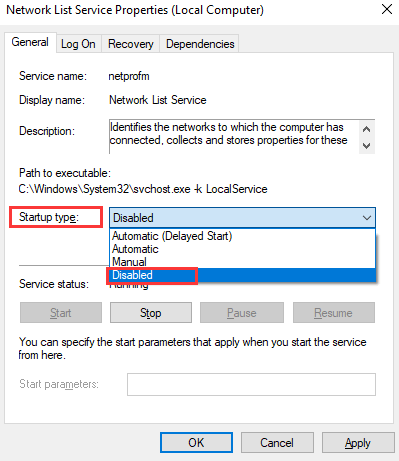
5: Klik nu på Anvend. Til sidst skal du trykke på OK og genstarte dit System / Laptop.
Alternative trin til at deaktivere Werfault.exe
Du kan også prøve disse alternative trin:
1: Klik på Start-knappen-> Kontrolpanel-> Windows-fejlrapportering-> Klik på System og vedligeholdelse, og klik derefter på Problemrapporter og løsninger.
2: Herefter skal du klikke på Skift indstillinger, der findes på venstre side af problemet Rapporter og løsninger
3: Vælg en mulighed for at indstille, hvordan Windows skal vises til en løsning på dine problemer. Du kan enten indstille den til automatisk eller bede dig hver gang.
4: Klik derefter på Avancerede indstillinger
5: Vælg Fra for at slå Fejlrapportering fra.
Gør din Windows PC / Laptop fejl fri
Alle de ovennævnte metoder er meget effektive og lette at anvende, så det håber, at efter at have anvendt disse metoder nu vil dit system blive fri for WerMgr.exe og WerFault.exe fejlen. I tilfælde af at ovenstående løsninger ikke har rettet WerFault.exe fejl, anbefales det at køre Windows Reparere Værktøj.
Windows Reparationsværktøj er meget effektivt for at støde på WerFault.exe fejl. Dette værktøj er i stand til at rette andre fejl som DLL-fejl, applikationsfejl og andre problemer på din enhed. Dette værktøj forbedrer også ydelsen på din pc / laptop.
Få Windows Reparere Værktøj for at forbedre ydelsen på pc / bærbar computer
Konklusion
I denne blog har jeg leveret løsninger for at slippe af med WerFault.exe i Windows 7/8 & 10.
Følg de givne rettelser én efter én, og kontroller, hvilke der fungerer for dig.
Jeg håber, artiklen fungerede for dig.
Hardeep has always been a Windows lover ever since she got her hands on her first Windows XP PC. She has always been enthusiastic about technological stuff, especially Artificial Intelligence (AI) computing. Before joining PC Error Fix, she worked as a freelancer and worked on numerous technical projects.